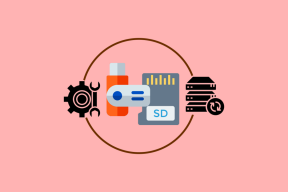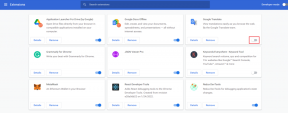Kako popraviti pogrešku SSL veze u Google Chromeu
Miscelanea / / November 28, 2021
Ispravite pogrešku SSL veze u Google Chromeu: Web-mjesto koje pokušavate pogledati može koristiti SSL (sloj sigurnih utičnica) kako bi sve informacije koje unesete na njihove stranice zadržale privatnim i sigurnim. Secure Socket Layer je industrijski standard koji koriste milijuni web-mjesta u zaštiti svojih online transakcija sa svojim klijentima. Svi preglednici imaju zadane ugrađene popise certifikata različitih SSL-ova. Uzrok je bilo kakvo nepodudaranje certifikata Greška SSL veze u pregledniku.
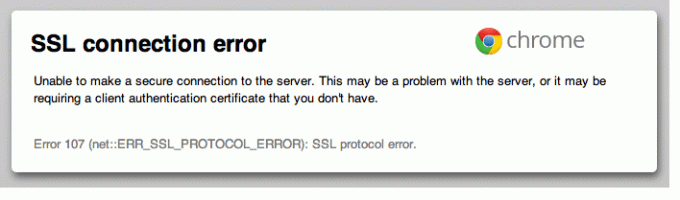
Postoji zadani popis raznih SSL certifikata u svim modernim preglednicima uključujući Google Chrome. Preglednik će ići i provjeriti SSL vezu web-mjesta s tim popisom i ako postoji bilo kakvo nepodudaranje, ispisat će poruku o pogrešci. Ista priča prevladava pogreška SSL veze u Google Chromeu.
Razlozi greške SSL veze:
- Vaša veza nije privatna
- Vaša veza nije privatna s ERR_CERT_COMMON_NAME_INVALID
- Vaša veza nije privatna s NET:: ERR_CERT_AUTHORITY_INVALID
- Ova web stranica ima petlju za preusmjeravanje ili ERR_TOO_MANY_REDIRECTS
- Vaš sat je iza ili Vaš sat je ispred ili Neto:: ERR_CERT_DATE_INVALID
- Poslužitelj ima slab efemerni Diffie-Hellman javni ključ ili ERR_SSL_WEAK_EPHEMERAL_DH_KEY
- Ova web stranica nije dostupna ili ERR_SSL_VERSION_OR_CIPHER_MISMATCH
BILJEŠKA: Ako želite popraviti Pogreška SSL certifikata vidjeti Kako popraviti pogrešku SSL certifikata u Google Chromeu.
Sadržaj
- Popravite pogrešku SSL veze u Google Chromeu
- Problem 1: Vaša veza nije privatna
- 2. problem: Vaša veza nije privatna, s NET:: ERR_CERT_AUTHORITY_INVALID
- 3. problem: Vaša veza nije privatna, s ERR_CERT_COMMON_NAME_INVALID
- 4. problem: Ova web-stranica ima petlju za preusmjeravanje ili ERR_TOO_MANY_REDIRECTS
- Problem 5: Vaš sat kasni ili Vaš sat je ispred ili Neto:: ERR_CERT_DATE_INVALID
- Problem 6: poslužitelj ima slab efemerni Diffie-Hellman javni ključ (ERR_SSL_WEAK_EPHEMERAL_DH_KEY)
- Problem 7: Ova web stranica nije dostupna ili ERR_SSL_VERSION_OR_CIPHER_MISMATCH
- Popravite pogrešku SSL veze u Google Chromeu
- Metoda 1: Izbrišite predmemoriju preglednika
- Metoda 2: Onemogućite SSL/HTTPS skeniranje
- Metoda 3: Omogućite SSLv3 ili TLS 1.0
- Metoda 4: Provjerite jesu li datum/vrijeme na računalu ispravni
- Metoda 5: Izbrišite predmemoriju SSL certifikata
- Metoda 6: Izbrišite internu DNS predmemoriju
- Metoda 7: Resetirajte internetske postavke
- Metoda 8: Ažurirajte Chrome
- Metoda 9: Koristite alat za čišćenje Chome
- Metoda 10: Ponovno instalirajte Chrome Bowser
Popravite pogrešku SSL veze u Google Chromeu
Problem 1: Vaša veza nije privatna
Vaša veza nije privatna pojavljuje se pogreška zbog SSL pogreška. SSL (sloj sigurnih utičnica) web-mjesta koriste kako bi sve informacije koje unesete na njihove stranice čuvale privatnim i sigurnim. Ako dobivate SSL pogrešku u pregledniku Google Chrome, to znači da vaša internetska veza ili vaše računalo sprječavaju Chrome da sigurno i privatno učita stranicu.
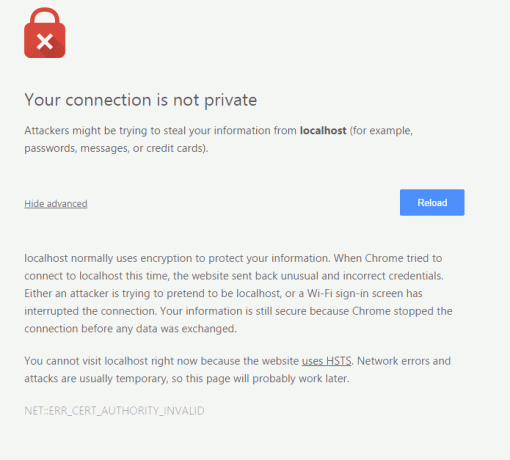
Također provjerite, Kako popraviti vašu vezu nije privatna pogreška u Chromeu.
2. problem: Vaša veza nije privatna, s NET:: ERR_CERT_AUTHORITY_INVALID
Ako certifikacijsko tijelo SSL certifikata te web-lokacije nije valjano ili web-mjesto koristi samopotpisani SSL certifikat, chrome će prikazati pogrešku kao "NET:: ERR_CERT_AUTHORITY_INVALID”; Prema pravilu CA/B foruma, tijelo za izdavanje certifikata treba biti član CA/B foruma, a njegov izvor također će biti unutar Chromea kao pouzdanog CA.
Da biste riješili ovu pogrešku, kontaktirajte administratora web stranice i zamolite ga instalirati SSL valjanog izdavatelja certifikata.
3. problem: Vaša veza nije privatna, s ERR_CERT_COMMON_NAME_INVALID
Google Chrome prikazuje "ERR_CERT_COMMON_NAME_INVALID” pogreška kao rezultat zajedničkog imena koje je korisnik unio ne podudara se s određenim zajedničkim imenom SSL certifikata. Na primjer, ako korisnik pokuša pristupiti www.google.com međutim SSL certifikat je za google.com tada Chrome može prikazati ovu pogrešku.
Kako bi se riješio ove pogreške, korisnik bi trebao unijeti ispravno uobičajeno ime.
Problem 4: Ova web stranica ima petlju za preusmjeravanje ili ERR_TOO_MANY_REDIRECTS
Ovu ćete pogrešku vidjeti kada se Chrome zaustavi jer vas je stranica pokušala preusmjeriti previše puta. Ponekad kolačići mogu uzrokovati da se stranice ne otvaraju ispravno, pa se previše puta preusmjeravaju.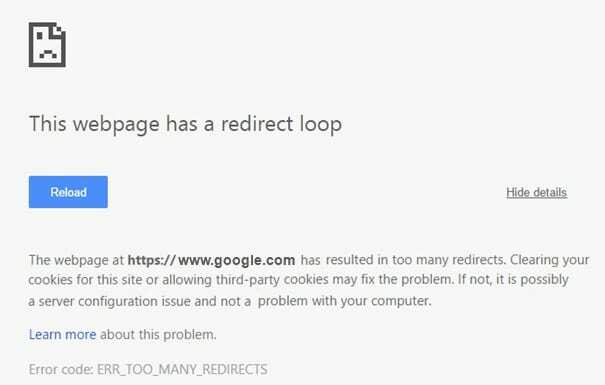
Da biste ispravili pogrešku, pokušajte izbrisati svoje kolačiće:
- Otvorena "Postavke” u Google Chromeu, a zatim kliknite na “Napredne postavke.”
- u "Privatnost” kliknite Postavke sadržaja.
- Pod, ispod "Kolačići”, kliknite Svi kolačići i podaci o stranicama.
- Za brisanje svih kolačića kliknite Ukloniti sve, a da biste izbrisali određeni kolačić, zadržite pokazivač miša iznad stranice, a zatim kliknite na
koji se pojavljuje s desne strane.
Pitanje 5: Vaš sat je iza ili Vaš sat je ispred ili Neto:: ERR_CERT_DATE_INVALID
Ovu ćete pogrešku vidjeti ako su datum i vrijeme na računalu ili mobilnom uređaju netočni. Da biste ispravili pogrešku, otvorite sat na uređaju i provjerite jesu li vrijeme i datum točni. Ovdje pogledajte kako popravite datum i vrijeme na računalu.
Također možete provjeriti:
- Popravite pogrešku Nemogućnost povezivanja s proxy poslužiteljem kod 130
- Ispravite pogrešku ERR_SSL_VERSION_OR_CIPHER_MISMATCH Chrome
- Kako popraviti pogrešku Do ove web-lokacije nije moguće doći u Google Chromeu
- Kako popraviti certifikat poslužitelja je opozvan u Chromeu
- Ispravite pogrešku ERR_TUNNEL_CONNECTION_FAILED u Google Chromeu
- Kako popraviti pogrešku SSL certifikata u Google Chromeu
6. problem: poslužitelj ima slab prolazni Diffie-Hellman javni ključ (ERR_SSL_WEAK_EPHEMERAL_DH_KEY)
Google Chrome će prikazati ovu pogrešku ako pokušate otići na web-lokaciju koja ima zastarjeli sigurnosni kod. Chrome štiti vašu privatnost ne dopuštajući vam povezivanje s tim web-lokacijama.
Ako ste vlasnik ove web stranice, pokušajte ažurirati svoj poslužitelj na podršku ECDHE (Eliptička krivulja Diffie-Hellman) i isključite DHE (efemerni Diffie-Hellman). Ako ECDHE nije dostupan, možete isključiti sve DHE pakete šifri i koristiti obične RSA.
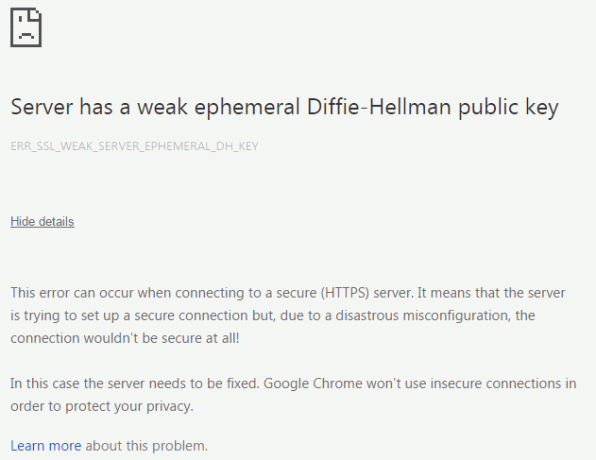
Problem 7: Ova web stranica nije dostupna ili ERR_SSL_VERSION_OR_CIPHER_MISMATCH
Google Chrome će prikazati ovu pogrešku ako pokušavate otići na web-lokaciju koja ima zastarjeli sigurnosni kod. Chrome štiti vašu privatnost ne dopuštajući vam povezivanje s tim web-lokacijama.
Ako ste vlasnik ove web stranice, pokušajte postaviti svoj poslužitelj da koristi TLS 1.2 i TLS_ECDHE_RSA_WITH_AES_128_GCM_SHA256, umjesto RC4. RC4 se više ne smatra sigurnim. Ako ne možete isključiti RC4, provjerite jesu li uključene druge šifre koje nisu RC4.
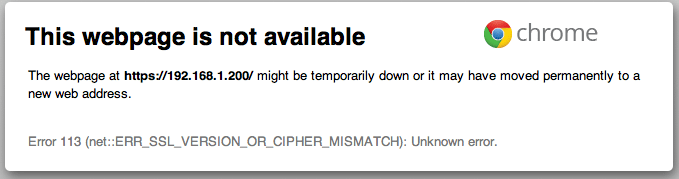
Popravite pogrešku SSL veze u Google Chromeu
Biti siguran za stvoriti točku vraćanja za slučaj da nešto krene po zlu.
Metoda 1: Izbrišite predmemoriju preglednika
1.Otvorite Google Chrome i pritisnite Ctrl + H otvoriti povijest.
2. Dalje, kliknite Jasno pregledavanje podatke s lijeve ploče.

3. Provjerite je li “početak vremena” je odabran pod Izbriši sljedeće stavke.
4. Također, označite sljedeće:
- Povijest pretraživanja
- Povijest preuzimanja
- Kolačići i drugi podaci o očevu i dodatku
- Spremljene slike i datoteke
- Automatsko popunjavanje podataka obrasca
- Lozinke

5. Sada kliknite Obriši podatke pregledavanja i pričekajte da završi.
6. Zatvorite preglednik i ponovno pokrenite računalo. Ponekad brisanje predmemorije preglednika može Popravite pogrešku SSL veze u Google Chromeu ali ako ovaj korak ne pomogne ne brinite, nastavite naprijed.
Metoda 2: Onemogućite SSL/HTTPS skeniranje
Ponekad antivirusni program ima značajku tzv SSL/HTTPS zaštita ili skeniranje koje ne dopušta Google Chromeu da pruži zadanu sigurnost što zauzvrat uzrokuje ERR_SSL_VERSION_OR_CIPHER_MISMATCH pogreška.


Da biste riješili problem, pokušajte isključiti antivirusni softver. Ako web-stranica radi nakon isključivanja softvera, isključite ovaj softver kada koristite sigurne stranice. Ne zaboravite ponovno uključiti antivirusni program kada završite. I nakon toga onemogućite HTTPS skeniranje.

Čini se da onemogućavanje HTTPS skeniranja ispravlja grešku SSL veze u Google Chromeu u većini slučajeva, ali ako se ne nastavi na sljedeći korak.
Metoda 3: Omogućite SSLv3 ili TLS 1.0
1.Otvorite preglednik Chrome i upišite sljedeći URL: chrome://zastavice
2. Pritisnite Enter za otvaranje sigurnosnih postavki i pronalaženje Podržana minimalna verzija SSL/TLS.
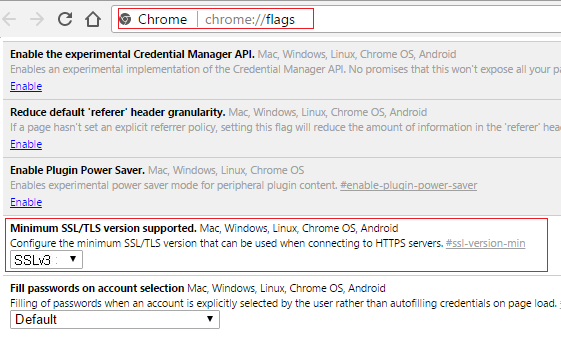
3. Iz padajućeg menija promijenite ga u SSLv3 i zatvoriti sve.
4. Ponovo pokrenite računalo da biste spremili promjene.
5. Sada je moguće da nećete moći pronaći ovu postavku jer ju je službeno prekinuo Chrome, ali ne brinite, slijedite sljedeći korak ako je i dalje želite omogućiti.
6. Otvorite preglednik Chrome postavke proxyja.
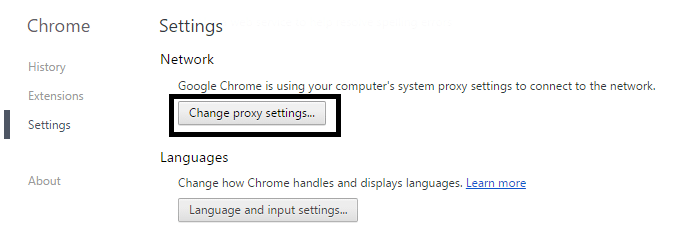
7. Sada idite na Kartica Napredno i pomičite se prema dolje dok ne pronađete TLS 1.0.
8. Obavezno označite Koristi TLS 1.0, Koristi TLS 1.1 i Koristi TLS 1.2. Također, poništite opciju Koristi SSL 3.0 ako je označeno.
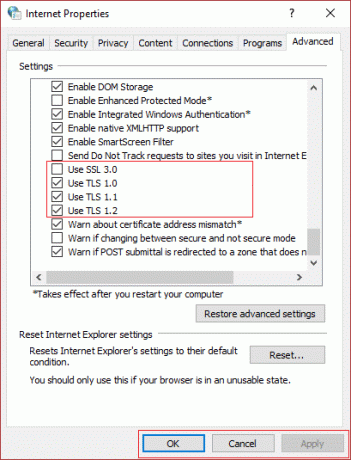
9. Kliknite Primijeni, a zatim OK i ponovno pokrenite računalo da biste spremili promjene.
Metoda 4: Provjerite jesu li datum/vrijeme na računalu ispravni
1.Kliknite na Datum i vrijeme na programskoj traci, a zatim odaberite "Postavke datuma i vremena.
2. Ako koristite Windows 10, napravite “Automatski postavite vrijeme” do “na.”

3. Za ostale, kliknite na "Internet Time" i označite "Automatska sinkronizacija s internetskim poslužiteljem vremena.”

4. Odaberite poslužitelj “time.windows.com” i kliknite ažuriranje i “U redu”. Ne morate dovršiti ažuriranje. Samo kliknite OK.
Čini se da sinkronizacija datuma i vremena vašeg Windowsa ispravlja grešku SSL veze u Google Chromeu, stoga provjerite jeste li ispravno slijedili ovaj korak.
Metoda 5: Izbrišite predmemoriju SSL certifikata
1. Pritisnite tipku Windows + R, a zatim upišite "inetcpl.cpl” i pritisnite Enter za otvaranje Internetskih svojstava.

2. Prijeđite na karticu Sadržaj, zatim kliknite na Clear SSL state, a zatim kliknite na OK.

3. Sada kliknite Primijeni, a zatim OK.
4. Ponovo pokrenite računalo da biste spremili promjene. Provjerite jeste li uspjeli popraviti grešku SSL veze u Google Chromeu ili ne.
Metoda 6: Izbrišite internu DNS predmemoriju
1.Otvorite Google Chrome, a zatim idite na anonimni način rada pritiskom na Ctrl+Shift+N.
2. Sada u adresnu traku upišite sljedeće i pritisnite Enter:
chrome://net-internals/#dns

3. Dalje, kliknite Očisti predmemoriju hosta i ponovno pokrenite preglednik.
Metoda 7: Resetirajte internetske postavke
1. Pritisnite tipku Windows + R, a zatim upišite inetcpl.cpl i pritisnite enter da otvorite Internet Properties.

2. U prozoru Internet postavke odaberite Kartica Napredno.
3.Kliknite na Gumb za resetiranje i internet explorer će pokrenuti proces resetiranja.

4.Otvorite Chrome i iz izbornika idite na Postavke.
5. Pomaknite se prema dolje i kliknite na Prikaži napredne postavke.

6. Zatim, pod odjeljkom “Poništi postavke”, kliknite Poništi postavke.

4. Ponovno pokrenite Windows 10 uređaj i provjerite jeste li uspjeli popraviti grešku SSL veze ili ne.
Metoda 8: Ažurirajte Chrome
Chrome je ažuriran: Provjerite je li Chrome ažuriran. Kliknite izbornik Chrome, zatim Pomoć i odaberite O Google Chromeu. Chrome će provjeriti ima li ažuriranja i kliknuti Ponovo pokreni da primijeni sva dostupna ažuriranja.

Metoda 9: Koristite alat za čišćenje Chome
Službenik Alat za čišćenje Google Chromea pomaže u skeniranju i uklanjanju softvera koji može uzrokovati probleme s hromom kao što su rušenja, neobični početne stranice ili alatne trake, neočekivani oglasi kojih se ne možete riješiti ili na neki drugi način mijenjati svoje pregledavanje iskustvo.

Metoda 10: Ponovno instalirajte Chrome Bowser
Ovo je svojevrsno posljednje sredstvo ako vam ništa od navedenog ne pomaže, onda će ponovna instalacija Chromea definitivno popraviti grešku SSL veze u Google Chromeu. Popravite pogrešku SSL veze u Google Chromeu.
1. Pritisnite tipku Windows + X, a zatim kliknite na Upravljačka ploča.

2.U odjeljku Programi kliknite Deinstaliraj program.

3. Pronađite Google Chrome, zatim ga kliknite desnom tipkom miša i odaberite Deinstaliraj.

4. Dođite do C:\Users\%vaše_ime%\AppData\Local\Google\ i izbrišite sve unutar ove mape.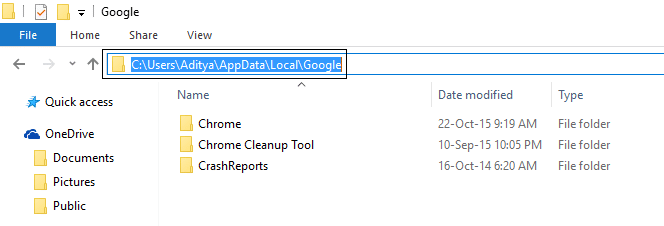
5. Ponovo pokrenite računalo da biste spremili promjene, a zatim otvorite Internet Explorer ili edge.
6.Onda idite na ovaj link i preuzmite najnoviju verziju Chromea za vaše računalo.
7. Nakon dovršetka preuzimanja svakako pokrenite i instalirajte instalaciju.
8. Zatvorite sve nakon završetka instalacije i ponovno pokrenite računalo.
Također možete provjeriti:
- Popravite problem isteka veze Err Connection u Google Chromeu
- Kako popraviti pogrešku Do ove web-lokacije nije moguće doći u Google Chromeu
- Ispravite pogrešku ERR_TUNNEL_CONNECTION_FAILED u Google Chromeu
- Kako popraviti pogrešku SSL certifikata u Google Chromeu
Ljudi, to je sve, uspješno ste popravili grešku SSL veze u Google Chromeu, ali ako još uvijek imate bilo kakva pitanja u vezi s ovim postom, slobodno pitajte u komentaru odjeljak.